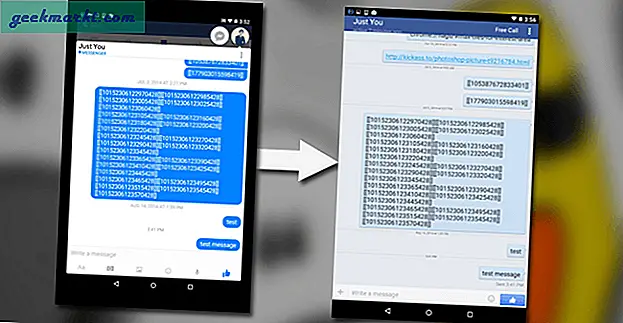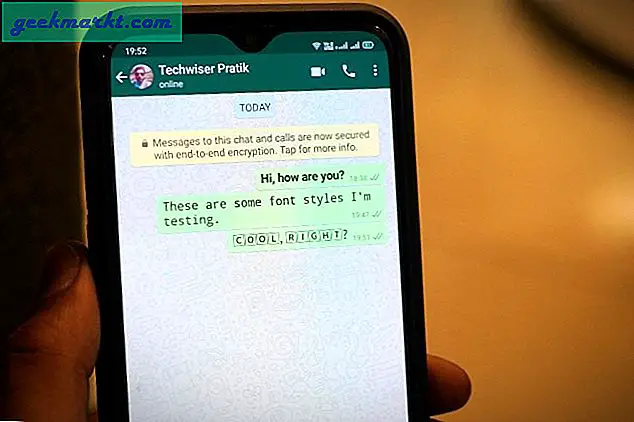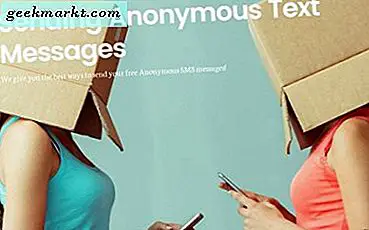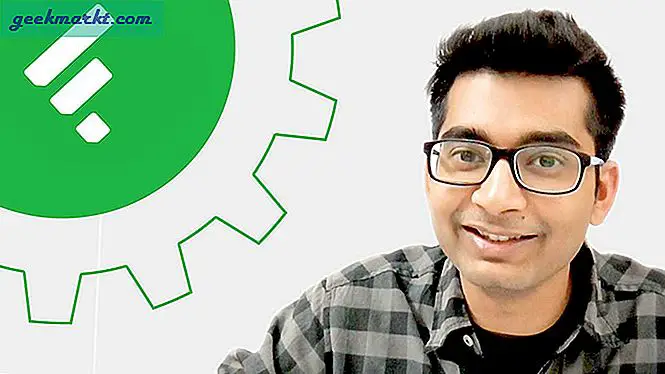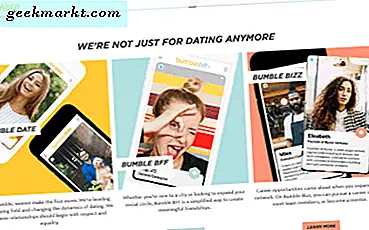Setelah pembaruan lensa Google baru-baru ini, pengguna sekarang dapat menyalin teks dari kertas fisik dan kemudian mengirimkannya ke laptop atau PC mereka. Bagian terbaiknya adalah, trik ini berfungsi dengan Android, iPhone, Windows, Mac, Chrome OS, Linux, atau apa pun yang mendukung browser Chrome. Jadi, lain kali Anda ingin mengetik sesuatu yang dicetak atau ditulis tangan di atas kertas, Anda bisa menyalinnya dengan lensa dan menempelkannya di komputer Anda.
Baca juga: Cara Berbagi file melalui Berbagi Terdekat di Android
Sebelum kita mulai
Ada beberapa prasyarat dasar, Anda harus menjalankan Google Chrome di laptop Anda dan Anda harus memasang lensa Google di Ponsel Anda jika Anda menggunakan Android. Jika Anda memiliki iPhone, Anda dapat menemukan fitur Google Lens di aplikasi Google. Selain itu, pastikan Anda telah masuk dengan akun Google yang sama di kedua perangkat jika Anda memiliki banyak akun. Setelah Anda mengatur semua ini, Anda siap untuk pergi.
Cara Menyalin teks dari kertas ke laptop Anda
Untuk memulai, buka aplikasi Asisten Google di Android Anda dan ketuk tombol "Google Lens" di sisi kiri bawah layar. Ini akan memunculkan kamera di mana Anda dapat mengambil foto kertas. Untuk iOS, buka aplikasi Google dan arahkan ke opsi lensa Google.
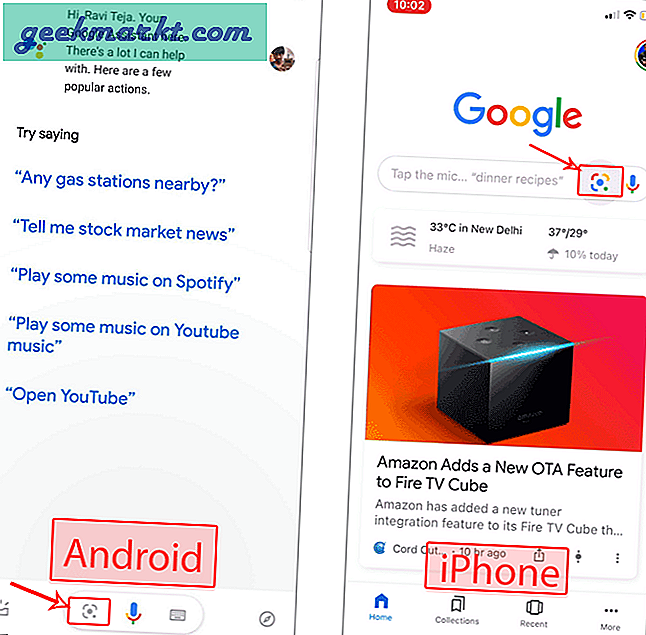
Sekarang yang perlu Anda lakukan hanyalah memindai kertas dengan lensa Google. Ini juga berfungsi dengan gambar yang sudah Anda ambil. Untuk mengonversinya, buka aplikasi Google Foto di ponsel Anda dan arahkan ke gambar yang ingin Anda ubah menjadi teks, lalu ketuk ikon "Google Lens" di bagian bawah.
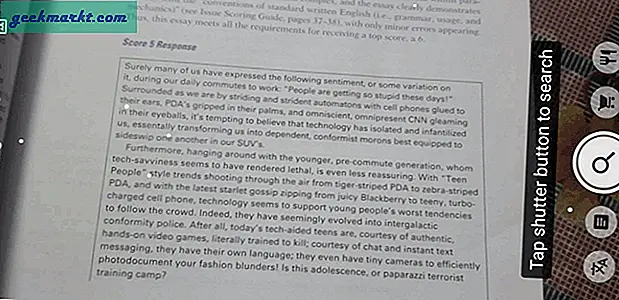
Ketuk di atasnya untuk mulai memilih teks, Anda dapat menyesuaikan pilihan dengan bantuan penanda. Setelah selesai memilih, Anda dapat menemukan opsi yang disebut "Salin ke Komputer". Cukup ketuk di atasnya. Jika Anda telah masuk di beberapa komputer, cukup pilih sistem yang ingin Anda kirimi teks yang dipilih.
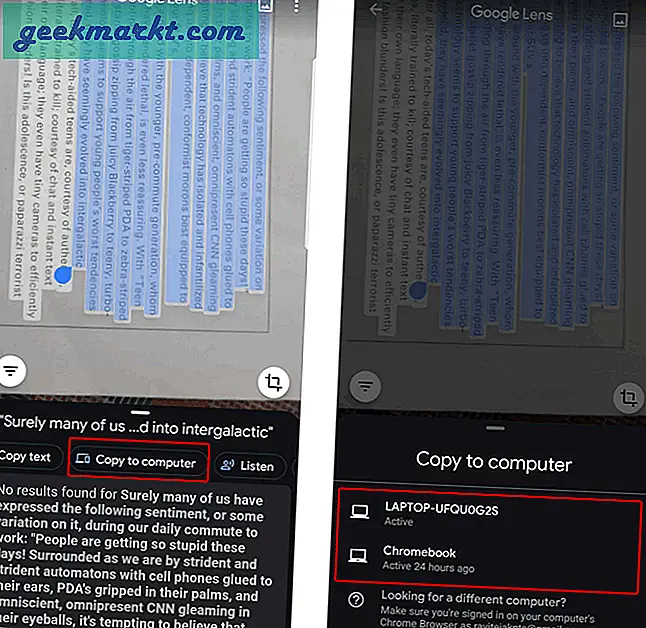
Dan hola, itu dia. Anda akan menerima pemberitahuan yang mengatakan teks disalin dari ponsel Anda.
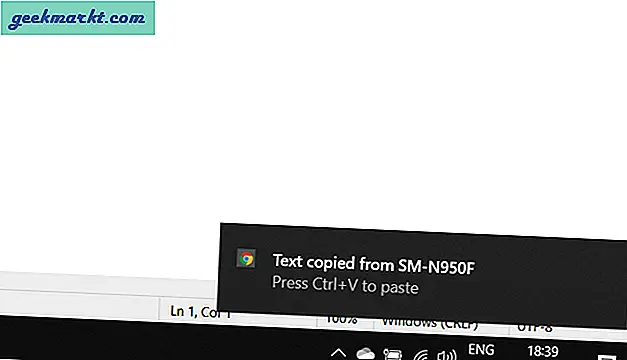
Anda dapat menempelkannya di mana saja di sistem Anda termasuk Notepad, word, safari, edge, dll.
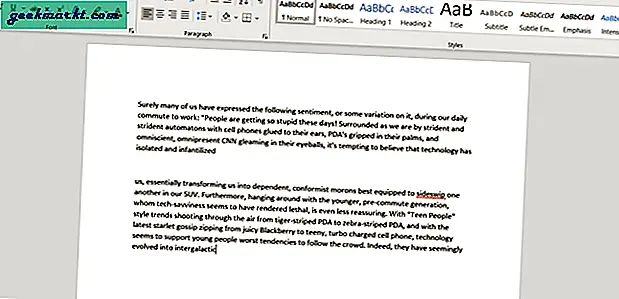
Jika Anda tidak melihat pemberitahuan apa pun dari Chrome, Buka Google Dokumen di desktop Anda, buat Dokumen Kosong Baru, dan arahkan ke "Edit" untuk "Tempel" teks.
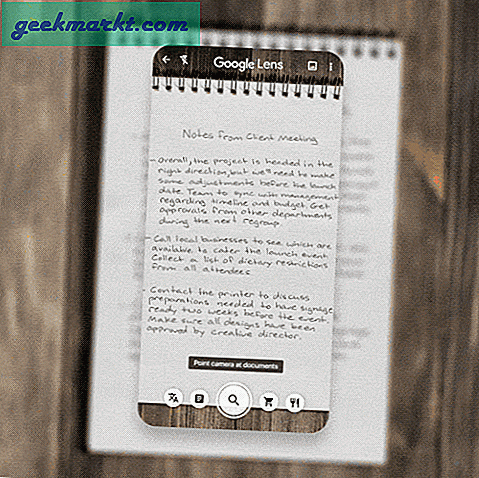
Sumber: Google
Membungkus
Jika Anda bukan pengguna Chrome, tidak masalah karena trik ini berfungsi bahkan saat browser ditutup. Jadi yang perlu Anda lakukan hanyalah mengunduh chrome dan masuk dengan akun Anda. Setiap kali Anda menyalin sesuatu, pemberitahuan akan muncul dan Anda dapat menggunakan teks yang disalin pada perangkat lunak atau browser apa pun yang Anda gunakan.
Bagaimanapun, trik ini tidak berhasil saat Anda mencoba menerjemahkan dan menyalin. Semoga Google juga menghadirkan fitur itu di masa mendatang.
Baca juga: Cara mengembalikan Tab Google Chrome Setelah Restart